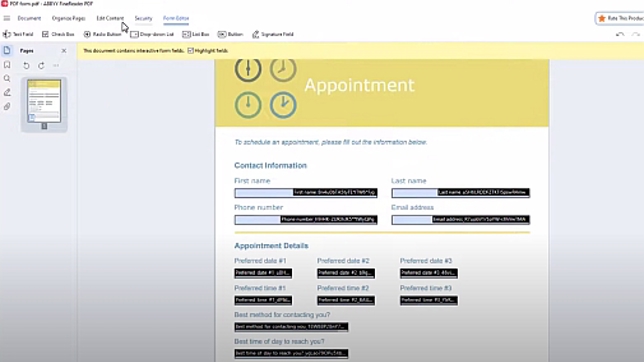Creare e modificare moduli PDF compilabili
Per creare moduli PDF compilabili o rendere compilabile un modulo PDF, FineReader PDF offre un tool di creazione di moduli PDF: Form Editor. È possibile aggiungere campi compilabili, elenchi a discesa, domande a scelta multipla, pulsanti di azione e molto altro per creare moduli PDF interattivi per sondaggi o raccolta informazioni o come modelli di documento PDF standardizzati e così via. Predisponi un modulo apportando le variazioni necessarie a un modulo PDF compilabile o crea addirittura un modulo compilabile in PDF di qualsiasi tipo!
Come modificare i moduli PDF compilabili con ABBYY FineReader PDF
Segui i semplici passaggi illustrati in questo video:
Metodo 1
- Crea un documento PDF vuoto. Premi Ctrl+N o fai clic su File -> “Nuovo documento PDF” nel menu mentre visualizzi la schermata Nuova operazione.
- Aggiungi al documento le parti testuali del modulo utilizzando lo strumento “Aggiungi testo”. Per fare ciò, fai clic sul pulsante tool PDF, poi fai clic su “Modifica”.
- Passa all’Editor moduli utilizzando il pulsante corrispondente nel pannello strumenti mail e aggiungi campi interattivi tra le parti testuali del modulo. Utilizza gli strumenti “Campo di testo”, “Casella di controllo”, “Pulsante radio”, “Elenchi a discesa”, “Elenco”, “Pulsante” e “Campo della firma” per aggiungere diversi tipi di elementi interattivi al modulo.
- Modifica la posizione e la dimensione di ciascun elemento. È possibile trascinare interi elementi per cambiarne la posizione sulla pagina o trascinarne i lati per modificarne la dimensione.
- Per impostare le proprietà, definire elenchi di elementi, azioni, ecc. per ciascun elemento interattivo, fare doppio clic sull’elemento o selezionare “Proprietà…” aprendo il menu con il clic destro del mouse.
- Salva il tuo modulo PDF interattivo e compilabile facendo clic su “File” -> “Salva” nel menu principale.
Methodo 2
- Crea un modello del testo per il modulo in un editor di testo (ad es. Microsoft® Word).
- Converti in PDF il modello creato utilizzando il comando “Converti in PDF” nella finestra “Nuova operazione” di FineReader PDF. Il PDF creato verrà aperto nell’Editor PDF.
- Completa i passaggi da 3 a 6 come descritto nel Metodo 1 di cui sopra.

Progettare moduli PDF compilabili da zero
Per creare un modulo compilabile in PDF, basta semplicemente aggiungere testi, immagini e svariati campi interattivi a un documento vuoto. Grazie a FineReader PDF, è facile creare campi per moduli aggiungendo elementi come campi di testo, elenchi a discesa, gruppi di radio button, caselle di controllo, campi per le firme e pulsanti. Guarda il video per scoprire come creare un PDF interattivo.

Creare moduli attreanti
Moduli PDF compilabili ordinati e chiari sono molto più facili da utilizzare. Lo strumento di creazione moduli PDF di FineReader PDF consente di adattare l'aspetto, le dimensioni e la posizione degli elementi del modulo. L'assistente di allineamento iuta ad allineare questi elementi in modo semplice.

Impostare azioni
Imposta i campi richiesti. Aggiungi pulsanti e assegna azioni per raccogliere informazioni o guidare gli utenti del modulo: inoltra il modulo, apri un file o un link web, passa a un'altra pagina, esegui JavaScript o reimposta il modulo.

Rimaneggiare moduli compilabili esistenti
Crea un modulo interattivo sulla base di uno esistente. È perfino possibile aggiungere campi compilabili in PDF per convertire un PDF in modulo compilabile.